VPN คืออะไร ข้อดีและข้อเสียของ VPN เครือข่ายส่วนตัวเสมือน

VPN คืออะไร มีข้อดีข้อเสียอะไรบ้าง? มาพูดคุยกับ WebTech360 เกี่ยวกับนิยามของ VPN และวิธีนำโมเดลและระบบนี้ไปใช้ในการทำงาน
เมื่อคุณไม่สามารถเปิด แก้ไข หรือลบไฟล์ใน Windows File Explorer ได้ ไฟล์ดังกล่าวจะยังคงเปิดอยู่ในโปรแกรมที่ทำงานเบื้องหลัง หรือมีบางสิ่งบางอย่างอาจไม่ปิดอย่างถูกต้อง โชคดีที่คุณสามารถบังคับลบ ปิด หรือแก้ไขไฟล์ได้ด้วยเคล็ดลับง่าย ๆ เพียงไม่กี่อย่าง
สารบัญ
มาเริ่มด้วยสิ่งที่ชัดเจนกันก่อน คุณเพิ่งเปิดไฟล์และไม่ได้ปิดมันใช่ไหม? หากไฟล์ถูกปิดแล้วแต่โปรแกรมยังคงทำงานอยู่ ให้ปิดแอปพลิเคชันแล้วลองอีกครั้ง
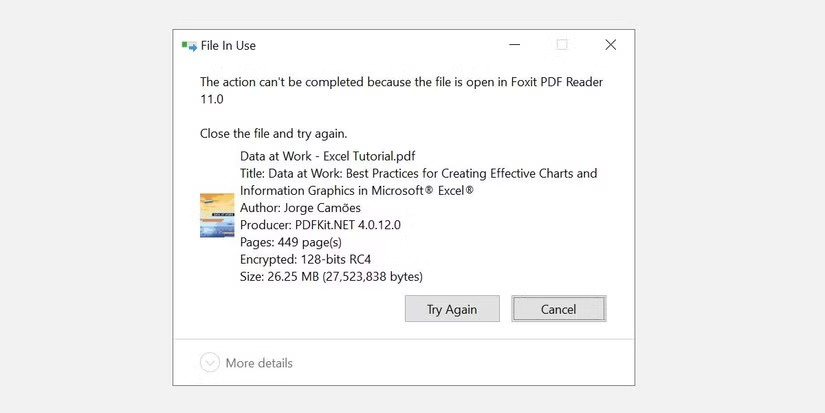
คุณควรตรวจสอบถาดระบบด้วยเพื่อให้แน่ใจว่าไฟล์ไม่ได้ถูกย่อขนาดไว้ที่นั่น
ตัวจัดการงานสามารถช่วยยุติกระบวนการหรือแอพพลิเคชันที่ยึดไฟล์ของคุณไว้ได้ด้วยตนเอง นี่เป็นหนึ่งในวิธีที่มีแนวโน้มมากที่สุดในการแก้ไขข้อผิดพลาด "ไฟล์เปิดอยู่ในโปรแกรมอื่น" เนื่องจากคุณอาจไม่ทราบเสมอไปว่าไฟล์ไม่ได้ปิดอย่างถูกต้อง
กดCtrl + Shift + ESCบนแป้นพิมพ์เพื่อเปิด Task Manager นอกจากนี้คุณยังสามารถกดCtrl + Alt + Delเพื่อไปที่เมนูหรือคลิกขวาที่แถบงานแล้วเลือก ตัว จัดการงานหากคุณใช้ Windows 11 การคลิกขวาที่แถบงานจะไม่ทำงาน
หากคุณเห็น Task Manager เวอร์ชันย่อ ให้คลิกรายละเอียดเพิ่มเติมที่มุมล่างซ้าย และตรวจสอบว่าคุณอยู่ใน แท็ บกระบวนการ
เรียกดูแอปพลิเคชันที่คุณใช้เพื่อเปิด "ไฟล์ที่ใช้งาน" ตัวอย่างเช่น หากคุณกำลังดูเอกสาร ให้ค้นหาMicrosoft Word
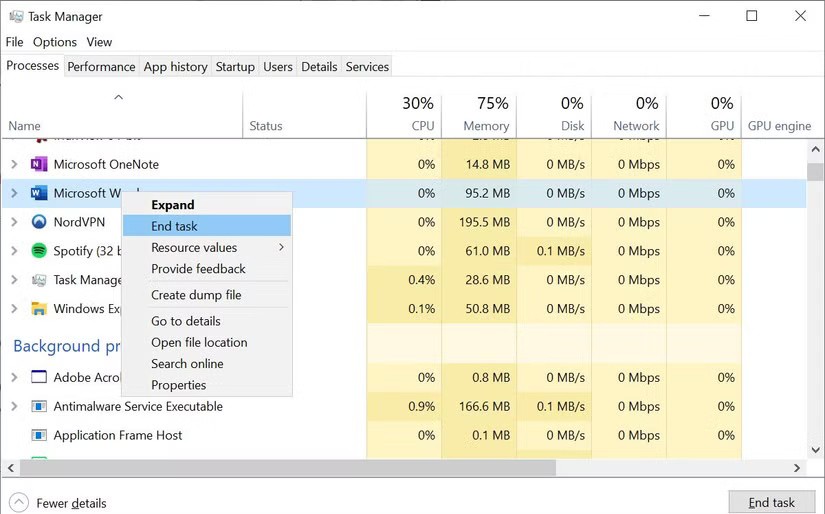
เมื่อคุณพบกระบวนการแล้ว ให้เลือกกระบวนการนั้นและคลิกสิ้นสุดงานที่มุมขวาล่าง นี่จะปิดอินสแตนซ์ทั้งหมดของโปรแกรม
โดยค่าเริ่มต้น File Explorer จะเปิดหน้าต่างทั้งหมดในกระบวนการเดียว (explorer.exe) อย่างไรก็ตาม การตั้งค่าของคุณอาจบังคับให้ File Explorer เปิดใช้งานกระบวนการแยกจากกัน ซึ่งอาจทำให้เกิดความขัดแย้งระหว่างกระบวนการที่แตกต่างกันได้
กดปุ่ม Windows + Eเพื่อเปิด File Explorer ใน Windows 10 ให้ไปที่มุมมอง > ตัวเลือก > เปลี่ยนโฟลเดอร์และตัวเลือกการค้นหา
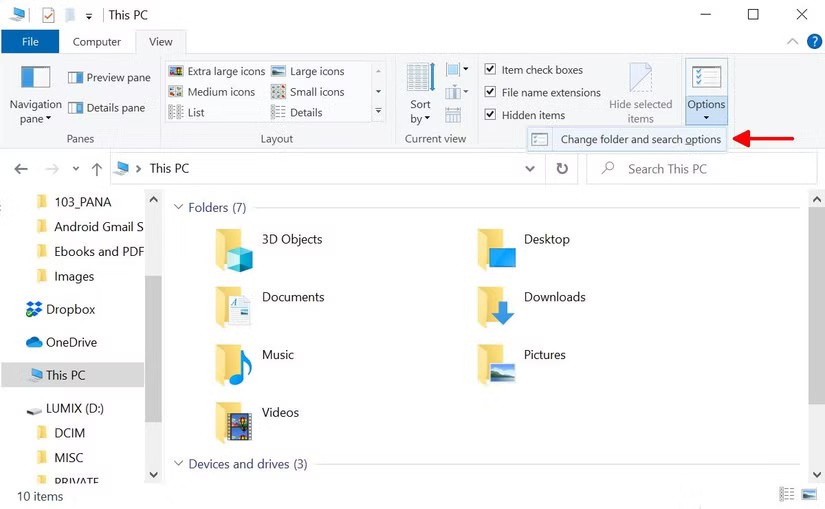
ใน Windows 11 คลิก ไอคอน ดูเพิ่มเติมที่มีจุดสามจุดถัดจากมุมมองจากนั้นเลือกตัวเลือก
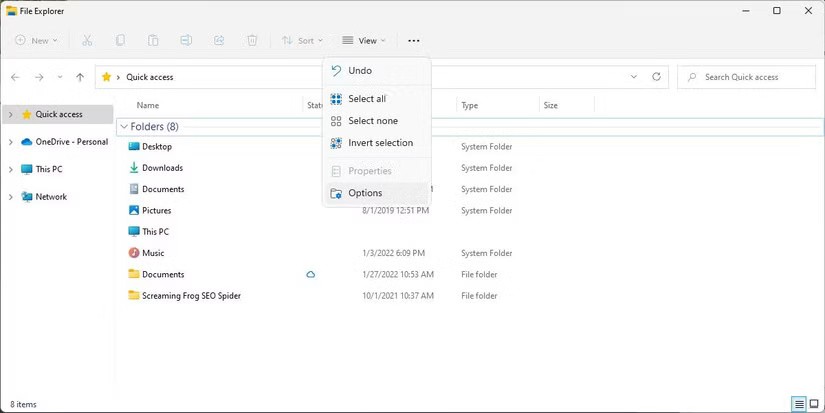
ใน หน้าต่างตัวเลือกโฟลเดอร์ให้สลับไปที่ แท็บมุม มอง และมองหา ตัวเลือกเปิดใช้หน้าต่างโฟลเดอร์ในกระบวนการแยกต่างหาก ตรวจสอบให้แน่ใจว่าไม่ได้เลือกตัวเลือกนี้ คลิกใช้เพื่อบันทึกการเปลี่ยนแปลงใดๆ
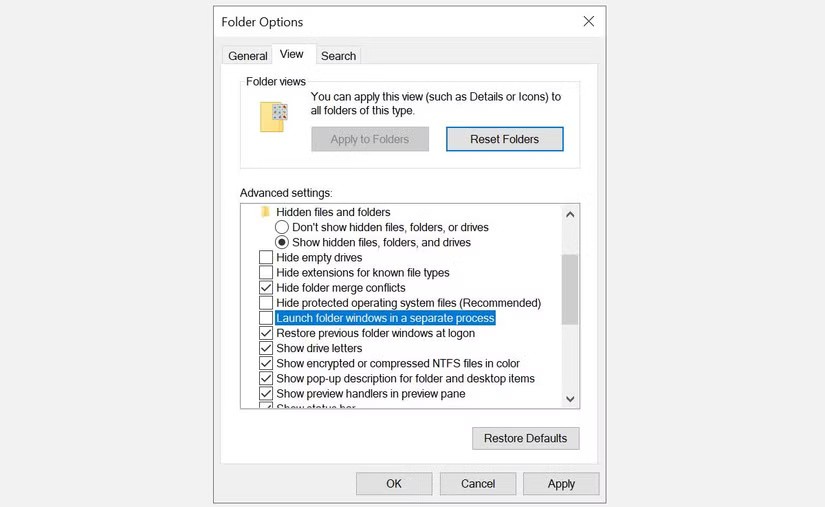
ถ้าไม่ได้เลือกตัวเลือกนี้ไว้ตั้งแต่แรก คุณควรตรวจสอบว่าตัวเลือกนี้สามารถแก้ไขปัญหาของคุณได้หรือไม่
การดูตัวอย่างใน File Explorer อาจทำให้เกิดความขัดแย้งได้ เช่น ข้อผิดพลาด "ไฟล์เปิดอยู่ในโปรแกรมอื่น"
ใน Windows 10 ให้กดปุ่ม Windows + Eสลับไปที่ แท็บมุม มองและกดAlt + Pเพื่อปิดบานหน้าต่างแสดงตัวอย่าง
ใน Windows 11 ให้เปิด File Explorer ( ปุ่ม Windows + E ) จากนั้นไปที่View > Showและหากคุณเห็นเครื่องหมายถูกถัดจากบานหน้าต่าง Preview ให้คลิกเพื่อปิดการแสดงตัวอย่าง
ภาพหน้าจอที่ด้านล่างนี้แสดงบานหน้าต่างแสดงตัวอย่างที่เปิดอยู่ทางด้านขวา
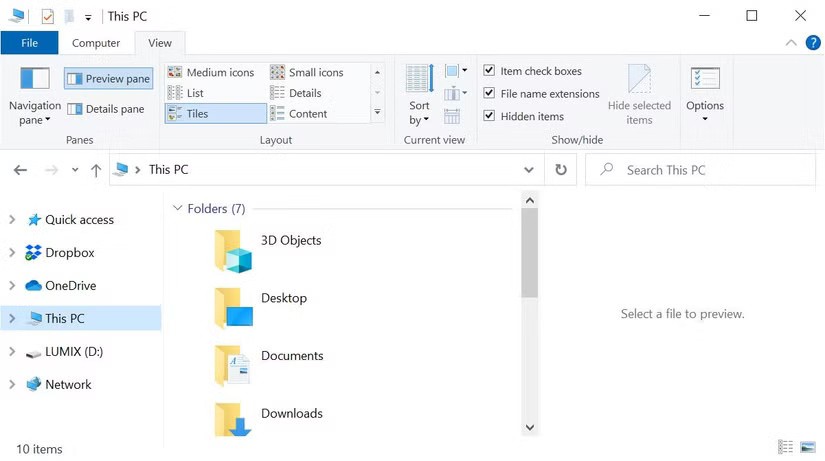
หลังจากปิดบานหน้าต่างแสดงตัวอย่างแล้ว ลองดำเนินการอีกครั้งและดูว่าข้อผิดพลาด "ไฟล์กำลังใช้งานอยู่" หายไปหรือไม่
คุณสามารถข้าม File Explorer และบังคับลบไฟล์โดยใช้Command Prompt
ขั้นแรก เราต้องติดตามโฟลเดอร์เส้นทางไฟล์ใน File Explorer กดปุ่ม Windows + Eเพื่อเปิด File Explorer ค้นหาไฟล์ที่ได้รับผลกระทบและคัดลอกเส้นทางไฟล์จากแถบที่อยู่ที่ด้านบนของหน้าต่าง
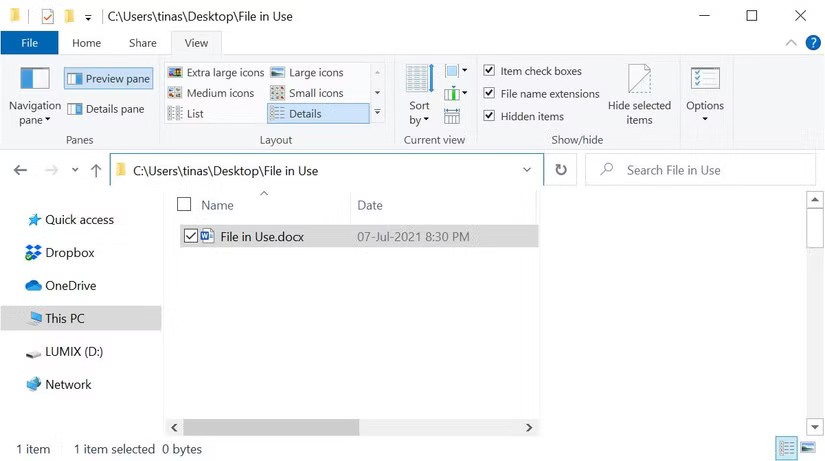
ตอนนี้ให้คลิกขวาที่ ปุ่ม Start ของ WindowsและเลือกCommand Prompt (Admin)หรือWindows Terminal (admin ) หากต้องการนำทางไปยังไดเร็กทอรีไฟล์ของไฟล์ที่ใช้งานอยู่ ให้พิมพ์cd [เส้นทางไดเร็กทอรีที่คุณคัดลอกไว้]แล้วกดEnter
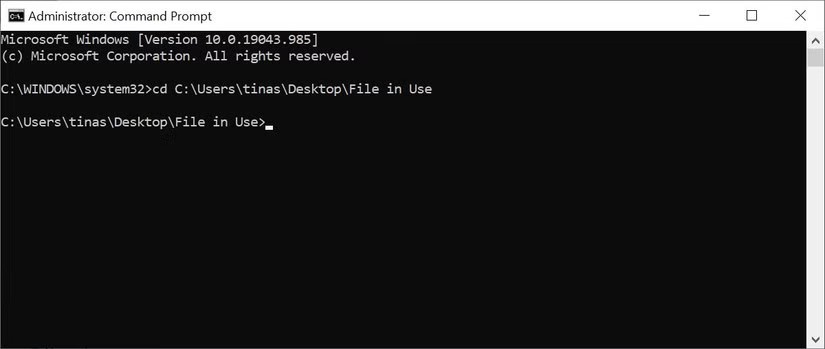
อย่างไรก็ตาม ก่อนที่เราจะสามารถบังคับลบไฟล์ที่ใช้งานอยู่ เราจะต้องปิดกระบวนการ File Explorer ชั่วคราว การกระทำนี้จะทำให้แถบงาน วอลเปเปอร์ และโฟลเดอร์ที่เปิดอยู่ของคุณหายไป แต่ไม่ต้องกังวล คุณสามารถรีสตาร์ท File Explorer ได้ อย่างง่ายดาย และรับทุกอย่างกลับคืนในภายหลัง
del "file name"ตอนนี้ในการรีสตาร์ท File Manager สิ่งที่คุณต้องทำคือเปิดตัวจัดการงาน ( Ctrl + Shift + ESC ) จากนั้นคลิกไฟล์ > เรียกใช้งานใหม่พิมพ์explorer.exeและคลิกตกลงการกระทำนี้จะทำให้เดสก์ท็อปของคุณกลับเป็นรูปลักษณ์ปกติ
หากการพยายามลบไฟล์ด้วยตนเองไม่สำเร็จ หรือคุณไม่สะดวกในการใช้ Command Promptคุณสามารถใช้ Process Explorer ของ Microsoft ได้เสมอ
นี่เป็นเวอร์ชันของ Task Manager ที่มีประสิทธิภาพมากกว่าซึ่งสามารถแสดงให้คุณเห็นว่ามีกระบวนการใดบ้างที่ใช้ไฟล์ของคุณไป
เปิดหน้าต่างค้นหาของ Process Explorer โดยการคลิกค้นหา > ค้นหาตัวจัดการ หรือ DLL (หรือกดCtrl + Shift + F ) ป้อนชื่อไฟล์ และรอรายการกระบวนการที่เข้าถึงไฟล์ของคุณ
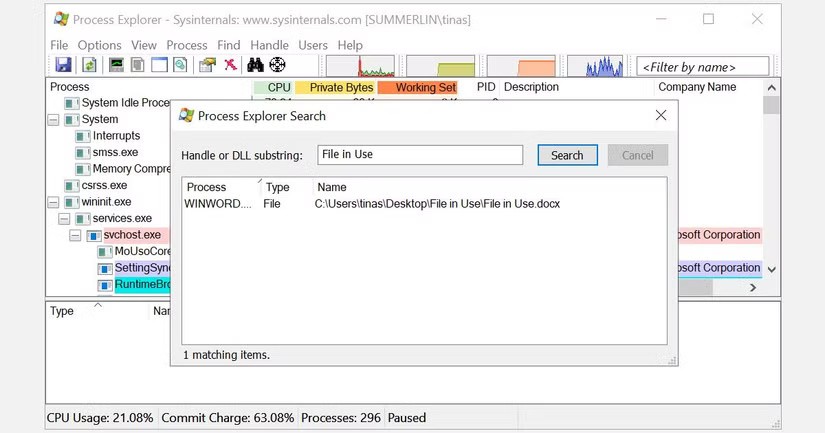
คุณไม่สามารถปิดกระบวนการจากหน้าต่างการค้นหาได้ แต่คุณสามารถใช้ Process Explorer หรือ Windows Task Manager เพื่อปิดแอปพลิเคชันที่ทำให้เกิดปัญหาได้ นอกจากนี้ยังมีทางเลือกอื่นๆ เช่นUnlocker และLockHunterที่สามารถช่วยคุณระบุกระบวนการที่น่ารำคาญได้
บางครั้งไฟล์ที่คุณพยายามลบอาจถูกโหลดโดยอัตโนมัติโดยแอปพลิเคชันอื่น แอปอย่าง Unlocker ยังสามารถทำงานได้ในกรณีนั้น อย่างไรก็ตาม หากมีมัลแวร์อยู่หรือหากคุณไม่อยากจะจัดการกับเครื่องมือของบุคคลที่สามการบูตเข้าสู่ Safe Mode ถือเป็นตัวเลือกที่ดีที่สุดถัดไป
ใน Windows 10 หรือ 11 ให้กด ปุ่ม Winบนแป้นพิมพ์ของคุณและคลิกไอคอนเปิด/ปิดเครื่อง กด ปุ่ม Shift ค้างไว้และเลือก ตัวเลือกรีสตาร์ท พีซีของคุณจะบูตเข้าสู่หน้า Windows Recovery Environment (WinRE)
จากหน้าจอถัดไป เลือกแก้ไขปัญหา > ตัวเลือกขั้นสูง > การตั้งค่าการเริ่มต้นระบบ > รีสตาร์ท เมื่อคอมพิวเตอร์ของคุณรีสตาร์ท คุณจะเห็นหน้าจอการตั้งค่าการเริ่มต้นระบบ เลือก Safe Mode และรอให้ Windows บูต
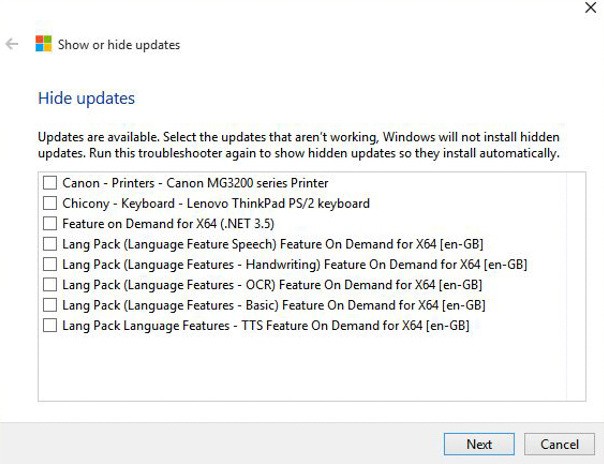
ในขณะที่คุณอยู่ในโหมด Safe Mode ให้ไปที่ไฟล์ที่ต้องการและลองเข้าถึงหรือลบมัน
ครั้งต่อไปที่ Windows บอกคุณว่าไฟล์กำลังใช้งานอยู่ คุณจะรู้วิธีการเคลียร์ไฟล์นั้น หรือบังคับให้พีซีลบไฟล์นั้น หากคุณไม่สะดวกใจกับเครื่องมือของบริษัทอื่น คุณสามารถใช้ Command Prompt หรือบูตเข้าสู่ Safe Mode เพื่อช่วยแก้ไขปัญหาต่างๆ ที่อาจเกิดขึ้นกับไฟล์นั้นๆ
ขอให้โชคดี!
ดูบทความเพิ่มเติมด้านล่าง:
VPN คืออะไร มีข้อดีข้อเสียอะไรบ้าง? มาพูดคุยกับ WebTech360 เกี่ยวกับนิยามของ VPN และวิธีนำโมเดลและระบบนี้ไปใช้ในการทำงาน
Windows Security ไม่ได้แค่ป้องกันไวรัสพื้นฐานเท่านั้น แต่ยังป้องกันฟิชชิ่ง บล็อกแรนซัมแวร์ และป้องกันไม่ให้แอปอันตรายทำงาน อย่างไรก็ตาม ฟีเจอร์เหล่านี้ตรวจจับได้ยาก เพราะซ่อนอยู่หลังเมนูหลายชั้น
เมื่อคุณเรียนรู้และลองใช้ด้วยตัวเองแล้ว คุณจะพบว่าการเข้ารหัสนั้นใช้งานง่ายอย่างเหลือเชื่อ และใช้งานได้จริงอย่างเหลือเชื่อสำหรับชีวิตประจำวัน
ในบทความต่อไปนี้ เราจะนำเสนอขั้นตอนพื้นฐานในการกู้คืนข้อมูลที่ถูกลบใน Windows 7 ด้วยเครื่องมือสนับสนุน Recuva Portable คุณสามารถบันทึกข้อมูลลงใน USB ใดๆ ก็ได้ที่สะดวก และใช้งานได้ทุกเมื่อที่ต้องการ เครื่องมือนี้กะทัดรัด ใช้งานง่าย และมีคุณสมบัติเด่นดังต่อไปนี้:
CCleaner สแกนไฟล์ซ้ำในเวลาเพียงไม่กี่นาที จากนั้นให้คุณตัดสินใจว่าไฟล์ใดปลอดภัยที่จะลบ
การย้ายโฟลเดอร์ดาวน์โหลดจากไดรฟ์ C ไปยังไดรฟ์อื่นบน Windows 11 จะช่วยให้คุณลดความจุของไดรฟ์ C และจะช่วยให้คอมพิวเตอร์ของคุณทำงานได้ราบรื่นยิ่งขึ้น
นี่เป็นวิธีเสริมความแข็งแกร่งและปรับแต่งระบบของคุณเพื่อให้การอัปเดตเกิดขึ้นตามกำหนดการของคุณเอง ไม่ใช่ของ Microsoft
Windows File Explorer มีตัวเลือกมากมายให้คุณเปลี่ยนวิธีดูไฟล์ สิ่งที่คุณอาจไม่รู้ก็คือตัวเลือกสำคัญอย่างหนึ่งถูกปิดใช้งานไว้ตามค่าเริ่มต้น แม้ว่าจะมีความสำคัญอย่างยิ่งต่อความปลอดภัยของระบบของคุณก็ตาม
ด้วยเครื่องมือที่เหมาะสม คุณสามารถสแกนระบบของคุณและลบสปายแวร์ แอดแวร์ และโปรแกรมอันตรายอื่นๆ ที่อาจแฝงอยู่ในระบบของคุณได้
ด้านล่างนี้เป็นรายการซอฟต์แวร์ที่แนะนำเมื่อติดตั้งคอมพิวเตอร์ใหม่ เพื่อให้คุณสามารถเลือกแอปพลิเคชันที่จำเป็นและดีที่สุดบนคอมพิวเตอร์ของคุณได้!
การพกพาระบบปฏิบัติการทั้งหมดไว้ในแฟลชไดรฟ์อาจมีประโยชน์มาก โดยเฉพาะอย่างยิ่งหากคุณไม่มีแล็ปท็อป แต่อย่าคิดว่าฟีเจอร์นี้จำกัดอยู่แค่ระบบปฏิบัติการ Linux เท่านั้น ถึงเวลาลองโคลนการติดตั้ง Windows ของคุณแล้ว
การปิดบริการเหล่านี้บางอย่างอาจช่วยให้คุณประหยัดพลังงานแบตเตอรี่ได้มากโดยไม่กระทบต่อการใช้งานประจำวันของคุณ
Ctrl + Z เป็นปุ่มผสมที่นิยมใช้กันมากใน Windows โดย Ctrl + Z ช่วยให้คุณสามารถเลิกทำการกระทำในทุกส่วนของ Windows ได้
URL แบบย่อนั้นสะดวกในการล้างลิงก์ยาวๆ แต่ก็ซ่อนปลายทางที่แท้จริงไว้ด้วย หากคุณต้องการหลีกเลี่ยงมัลแวร์หรือฟิชชิ่ง การคลิกลิงก์นั้นโดยไม่ระวังไม่ใช่ทางเลือกที่ฉลาดนัก
หลังจากรอคอยมาอย่างยาวนาน ในที่สุดการอัปเดตหลักครั้งแรกของ Windows 11 ก็ได้เปิดตัวอย่างเป็นทางการแล้ว













